12、用鋼筆工具畫出鼻子的輪廓,描邊路徑,畫筆大小1或2,可以高斯模糊1個值,這樣畫出來的線條才不會覺得太硬了,建議用暗紅的顏色,如果顏色太深,可以調低點透明度。
用相同的方法畫出高光,鼻頭上點一點高光,塗抹工具抹開一點,然後鼻子效果大概就是這樣了,樓主也不是很會畫鼻子,湊合著看吧。


13、嘴巴我通常都是複製原圖的上來,用鋼筆工具把嘴巴摳出來,ctrl+alt+enter建立選區,shift+F7反選,delete刪除就得到了一個原圖的嘴巴了。高斯模糊2~3個值。
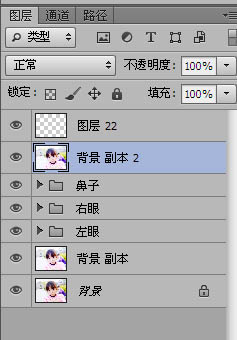


14、用鋼筆工具畫出唇線,選擇暗紅色(筆刷大小可以設置3),描邊路徑(這次不需要勾選鋼筆壓力)。然後用鋼筆工具描出需要畫高光的地方,描邊路徑,顏色為白色,高斯模糊0.5。
嘴角可以用加深工具刷兩下,最終效果如圖所示。
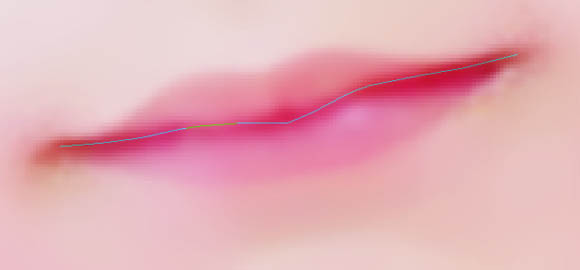

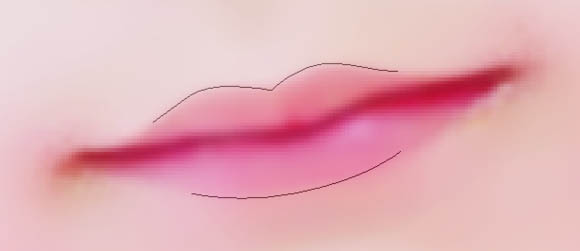


15、先調整好原圖頭發的明暗,用加深工具加深頭頂的頭發,然後可以用塗抹工具把一些雜色的部分塗掉,這個工具蠻好用的。
用鋼筆工具順著原圖頭發的走向畫出發絲,這個真的需要耐力,費時間。然後再選擇相應的頭發顏色,描邊路徑(記得勾選鋼筆壓力),可以適當的進行高斯模糊1~2個值。
記住畫發絲的路徑的時候不要畫的太規矩,太有條理了,兩條線一個叉會比較好。描邊路徑後的頭發記得新建一個圖層,然後調低透明度讓頭發更自然。
然後依次畫出明暗,從暗色到明色,最後畫高光發絲,高光發絲不需要太多,畫個幾絲拉幾縷就夠了。






16、我們回到原圖,畫皮膚。到原圖上方新建一個圖層,把皮膚的眼袋去掉,按住alt吸取附近的皮膚顏色,設置合適的筆刷大小,硬度為0%,透明度50%~60%,到不幹淨的地方刷兩下(紅色圈住部分)。幹淨透亮的皮膚就出來了。
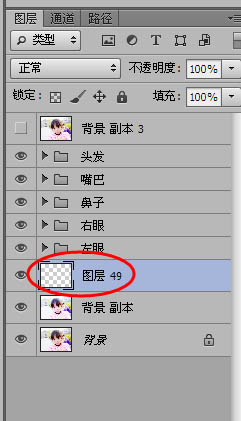



17、把副本圖影藏,然後用鋼筆工具摳出背景部分,建立選區,羽化8個值左右,填充背景色。
你也可以換自己喜歡的背景。


18、在背景圖層上再新建圖層。把原圖複製一份到最上面,跟著原圖的臉的輪廓勾出線條。
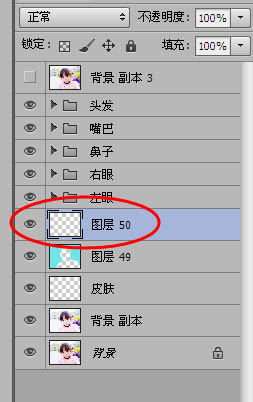


19、把衣服和手的輪廓用鋼筆工具勾勒出來,這是個細活,要有耐心來勾,樓主沒法一一的把線條勾出來,最後大概就是這樣的效果。



最終效果:

标签:手繪效果
推薦設計

優秀海報設計精選集(8)海報設計2022-09-23

充滿自然光線!32平米精致裝修設計2022-08-14

親愛的圖書館 | VERSE雜誌版版式設計2022-07-11

生活,就該這麼愛!2022天海報設計2022-06-02
最新文章

5個保姆級PS摳圖教程,解photoshop教程2023-02-24

合同和試卷模糊,PS如何讓photoshop教程2023-02-14

PS極坐標的妙用photoshop教程2022-06-21

PS給數碼照片提取線稿photoshop教程2022-02-13
















